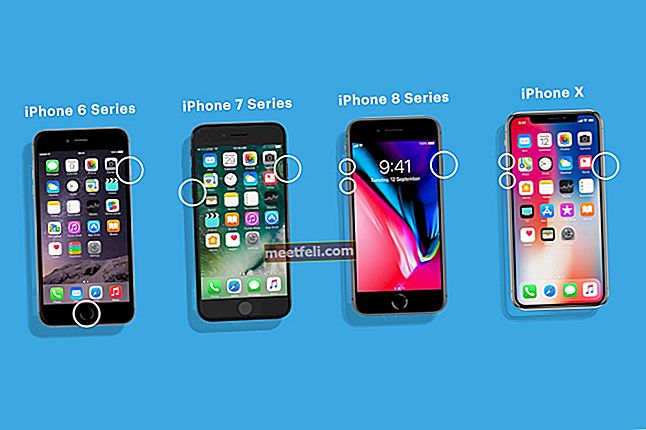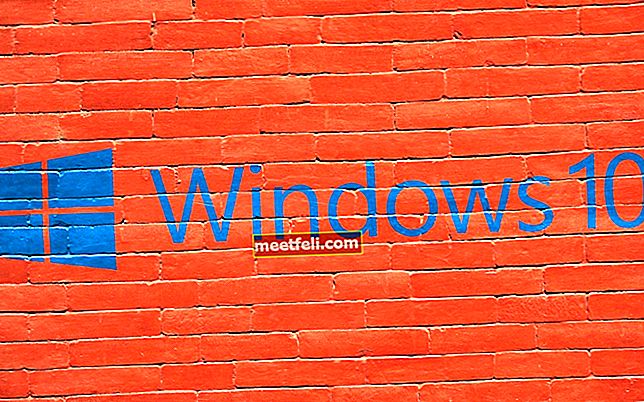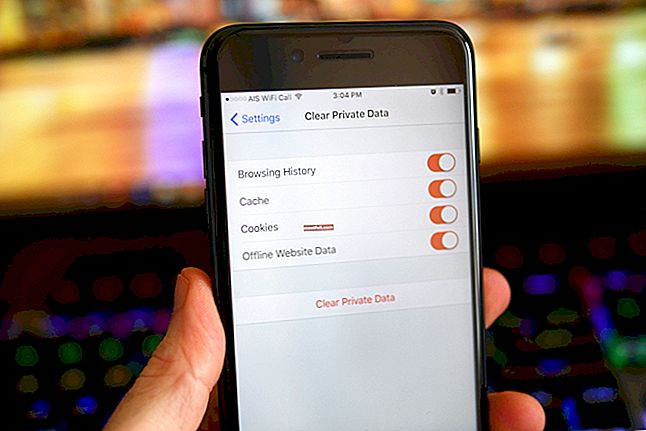”För närvarande inte att skicka ditt meddelande kommer att sändas när tjänsten blir tillgänglig” - , de flesta av de Android-användare bör känna till detta meddelande. Detta meddelande strömmas från din nätverksleverantör. Det här felet uppstår när du skickar SMS / MMS. Den svåraste delen av detta problem är att du inte kan hitta var exakt det är etablerat från. På Technobezz täckte vi några lösningar på nätverks- och servicefel.
Se även: Så här fixar du Samsung Galaxy-fel när du söker efter nätverk
Så här fixar du det för närvarande inte möjligt att skicka ditt meddelande
Anledningen till att du "för närvarande inte kan skicka ditt meddelande kommer att skickas när tjänsten blir tillgänglig" beror på att inget nätverk är registrerat på ditt SIM-kort. Följ metoderna nedan för att åtgärda problemet på din enhet.

Metod 1
- Gå till Inställningar
- Välj Inställningar för mobilnätverk
- När du är i mobilinställningarna håller du strömbrytaren och hemknapparna intryckta tills enheten stängs av
- Ta bort batteriet medan din Galaxy är avstängd
- När batteriet är urladdat trycker du på hemknappen och strömbrytaren tio gånger tillsammans
- Därefter håller du strömbrytaren och hemknapparna intryckta i 1-2 minuter - "detta tömmer alla statiska laddningar"
- Sätt i batteriet igen
- Starta din telefon med SIM-kortet
- Fäst inte bakstycket än
- Medan telefonen är på, ta bort den och sätt sedan in SIM-kortet tre gånger
- Du kommer att uppmanas att starta om din telefon och du kommer inte längre se meddelandet som säger att det för närvarande inte går att skicka ditt meddelande, det kommer att skickas när tjänsten blir tillgänglig.
Metod 2
Problemet kan uppstå på grund av skadad IMEI, om så är fallet kan säkerhetskopiering eller återställning av EFS-mappen lösa problemet.
Så här säkerhetskopierar du och återställer EFS-mappen på din Galaxy-enhet.
- Denna process kräver att du först laddar ner en app som heter 'EFS Pro'. Men innan det, se till att din telefon är rotad annars fungerar det här verktyget inte på enheten.
- Nästa nedladdning Microsoft.NET Framework 4.0 på din dator för att få EFS Pro-appen att fungera på datorn. När du har laddat ner packar du upp filen och installerar den på datorn.
- Anslut din enhet till datorn med en USB-kabel. Kör EFS Pro och följ instruktionerna på skärmen för att säkerhetskopiera och återställa EFS-mappen. Det är det och processen är klar.
Det här problemet kan också uppstå eftersom din IMEI # är ogiltig. För att hitta om ditt IMEI-nummer är ogiltigt, läs det här inlägget:
Återställ Galaxy Null IMEI # och fixa inte registrerat i nätverket
Metod 3
- Öppna uppringaren i din Galaxy
- Skriv * # * # 4636 # * # * i din uppringare
- Du kommer nu att gå in i serviceläge
- Klicka på Telefoninformation för enhetsinformation

techagus.blogspot.com
- Här måste du köra ett ping-test
- Stäng sedan av radio / eller på radio
- Din telefon kommer att uppmanas att starta om
Om dessa metoder inte fungerar är det ett problem med ditt SIM-kort. Försök med ett annat SIM-kort. Om allt fungerar bra, kontakta din operatör för byte av SIM-kort.
Relaterade artiklar på nätet
- Hur man fixar Samsung Galaxy okänd basbandversion
- Så här fixar du Samsung Galaxy "Väntar på nätverk"